Texto Sublime - Diretório de Dados
Ao longo deste tutorial, nos concentraremos no uso do sistema de controle de subversão, Git e bit bucket em combinação com o editor de texto Sublime.
Como com qualquer outro editor de texto, trabalhar em um repositório específico é o aspecto principal do Sublime Text. Ele é mostrado em detalhes nas etapas abaixo -
Step 1- Considere um repositório a ser clonado do balde de bits. Observe que trabalharemos com scripts Python ao longo deste tutorial.
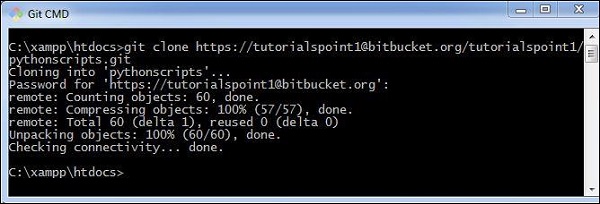
Step 2 - Inclua o repositório no editor de Texto Sublime usando a opção Abrir Pasta, conforme mostrado abaixo.
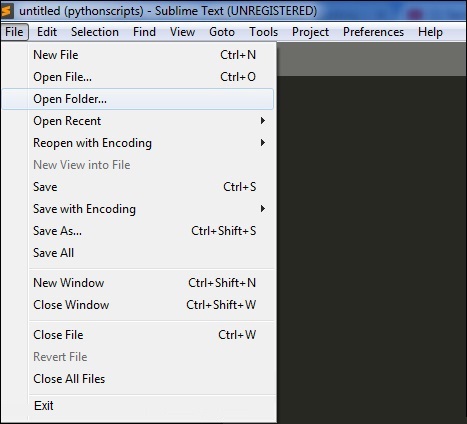
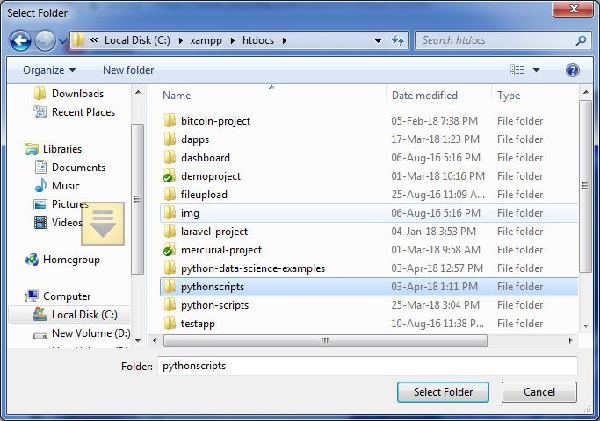
Step 3 - Depois de incluir o repositório, a tela do editor Sublime Text ficará como mostrado abaixo -
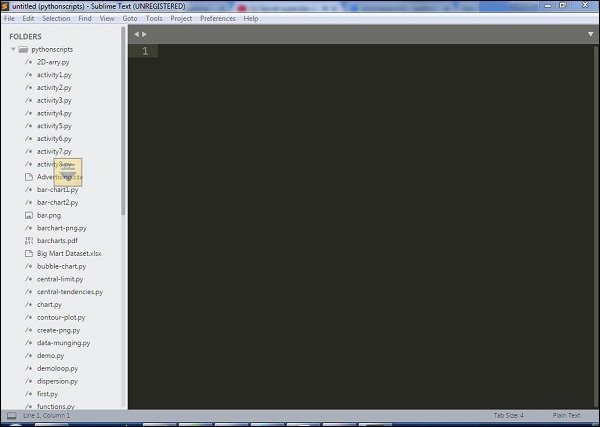
Você pode escolher o arquivo que deseja abrir a partir da lista exibida no lado esquerdo da tela, conforme mostrado na imagem abaixo -
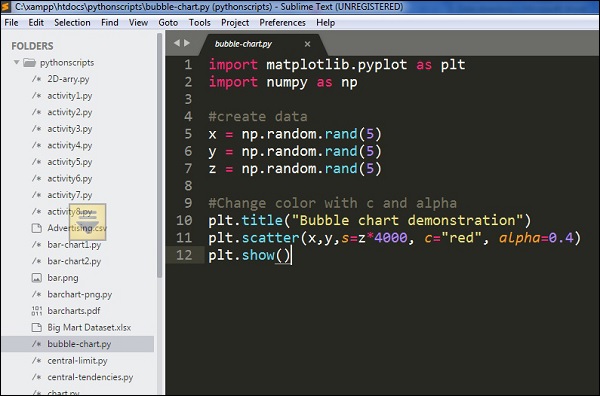
Observe que a combinação de cores fornece reconhecimento de palavras-chave e pacotes incluídos no código.